前回までに、指や手のひら、指の関節を作成しました。今回は、まだ分離されたままの親指を手のひらに結合する作業について解説していきます。手の平の厚み付けや細部の調整についても触れていきますので、ぜひ参考にしてください。手や指の作り方を知りたい方は、以下の記事もご参照ください。
手のひらの厚みを調整する
前回作成した手のひらは、厚みが指と同じくらいしかありません、ですので、手のひら側の頂点を選択し、G→Zキーで下にさげて厚みを出します。厚みを調整するのは手のひら側のみで、手の甲側は指と同じ高さのまま変更しません。
手のひらの厚み付けができたら、親指の付け根にあたる部分を作成します。面選択モードに切り替え、親指側の手のひら側面の4面を選択します。
選択したら、Eキーで面を押し出し、少し親指側にせり出させます。
押し出した4面を選択したまま、テンキー7で真上からのビューにし、Rキーで下の画像のように角度をつけます。これで親指をつなげる部分の土台が完成しました。
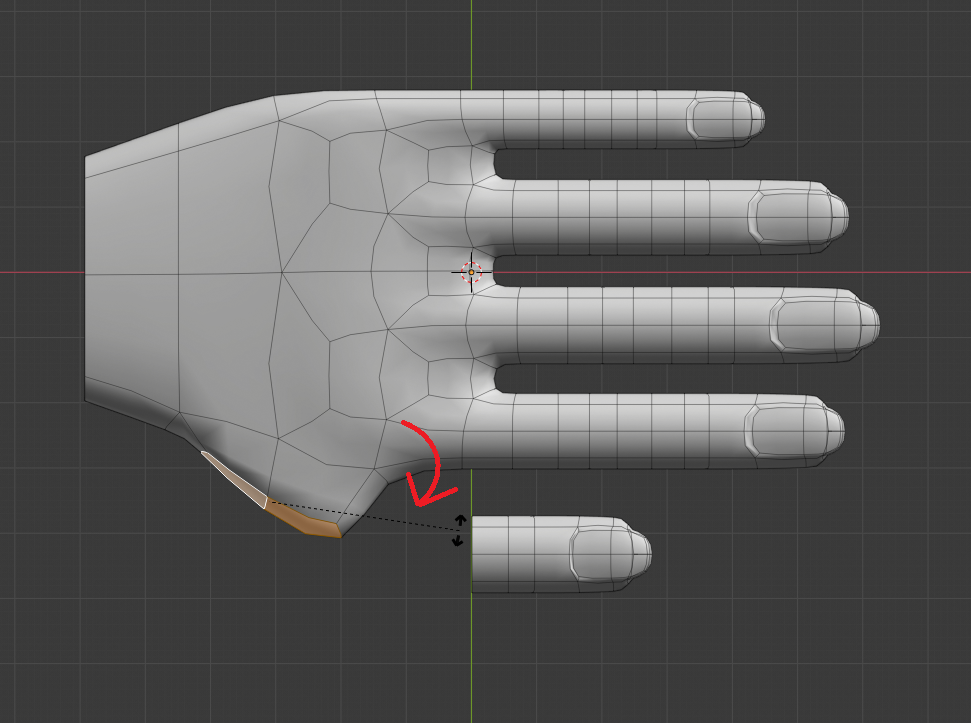
親指がつながる開口部を作る
次は、親指とつながる部分の面を削除して開口部を作ります。先ほどせり出させた付け根部分の2つの面を選択し、Deleteキーの中から面の削除を選択します。
面を削除すると、このように開口部ができました。しかし、この開口部は頂点数が6となっており、親指の頂点数8と数が合いません。
ですので、Ctrl+Rでこの画像の位置にループカットを挿入します。これで付け根と親指の開口部の頂点数が8でそろいました。ですが、まだ付け根部分の開口部が楕円形をしており、親指と形が合いません。
この開口部のようにループ選択された状態でSift+Alt+Sキーを押し、マウスを右側に移動させることで選択部分を円形に近づけることができます。
これで開口部同士の頂点の数と形がそろいました。
親指と付け根の開口部を結合させる
いよいよ親指と手のひらをつないでいきます。まずは、対になる付け根側と親指側の頂点を2点ずつ選択し、Fキーで面貼りします。
貼った面の片側の頂点2か所を選択した状態でFキーを連続して押すと、対になる頂点同士がどんどん面貼りされていきます。
これで手全体が完成しました。この形が出来上がったら、もう一度細部を調整します。
手全体の形を整える
手は、形だけでなく凹凸やくびれも複雑なパーツです。細部にこだわりたくでも、調整すればするほどおかしくなっていくという事も多いのではないでしょうか。ここからは、手の形を整えるために抑えておきたいポイントを紹介します。
手首のくびれを作る場合はループカットで辺を追加
女性モデルで華奢な手首を作りたい場合は、手首から手のひらに繋がる部分にループカットを挿入し、上からのビューで頂点を中央に寄せます。ループ選択でS→Yキーで奥行を縮小させるのではなく、ワイヤーメッシュ表示で上側の頂点をサークル選択などで複数選択し、G→Yキーで下向き(手前側)に移動させ、下側の頂点を上向き(奥側)に移動させた方が自然なくびれになります。
手のひらの凹凸はG→Zキーで
手のひらの凹凸をつける場合は、頂点を選択してG→Zキーで軸を固定すると形が崩れにくくなります。また、各指の付け根部分をふくらませ、手の中央を凹ませるとリアルな凹凸が表現できます。3Dビュー画面右上のシェーディングを光沢があるものに変更すると、どのような凹凸になっているのかがわかりやすくて便利です。
指の節の凹凸は付けないほうがいい
手の細部を作っている時にいじってしまいがちなのが指の太さですが、女性モデルの場合、指のくびれを作ると節だったように見えてしまいます。綺麗な指を作りたい場合は、指先に向かって少しずつ細くなるように調整するとすらっとした綺麗な指になります。
また、全ての指の太さを一気に変えたい場合は、3Dビュー上部のピボットポイントをそれぞれの原点にすると、各指の頂点を全て選択した状態から均等に太さや大きさを変えられるので便利です。


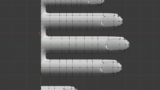
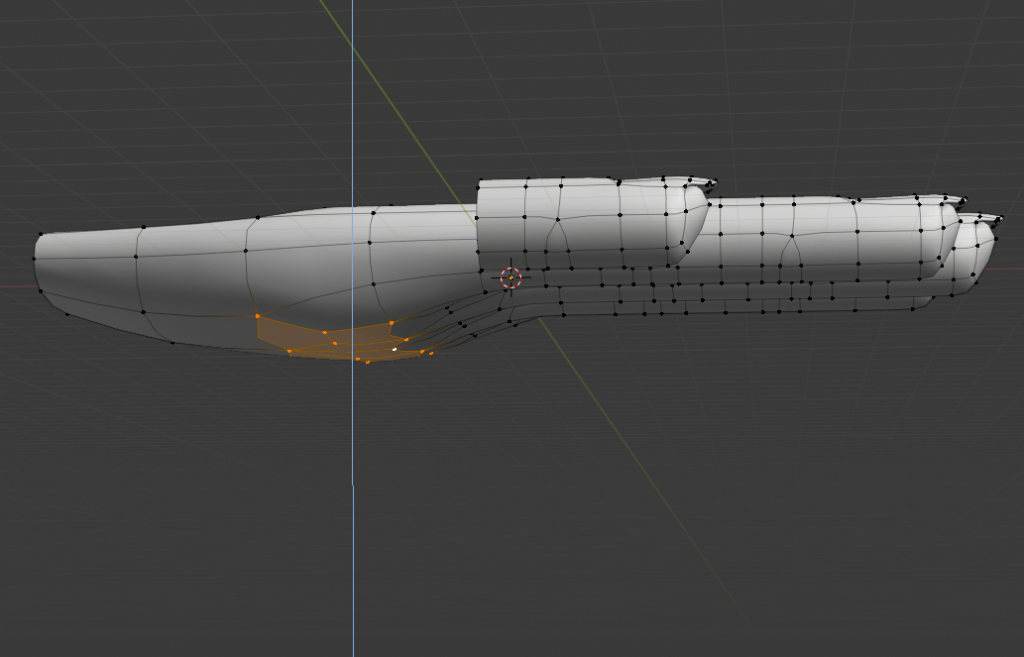



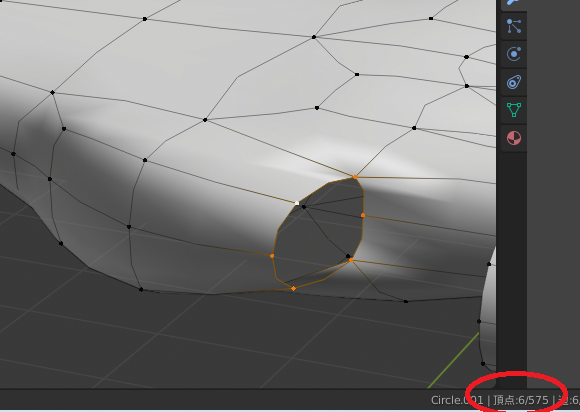

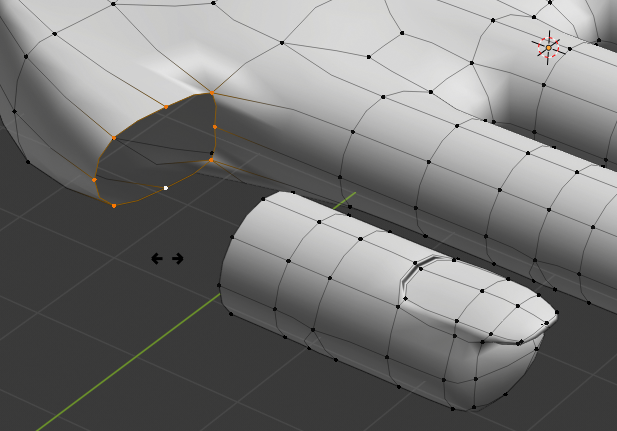
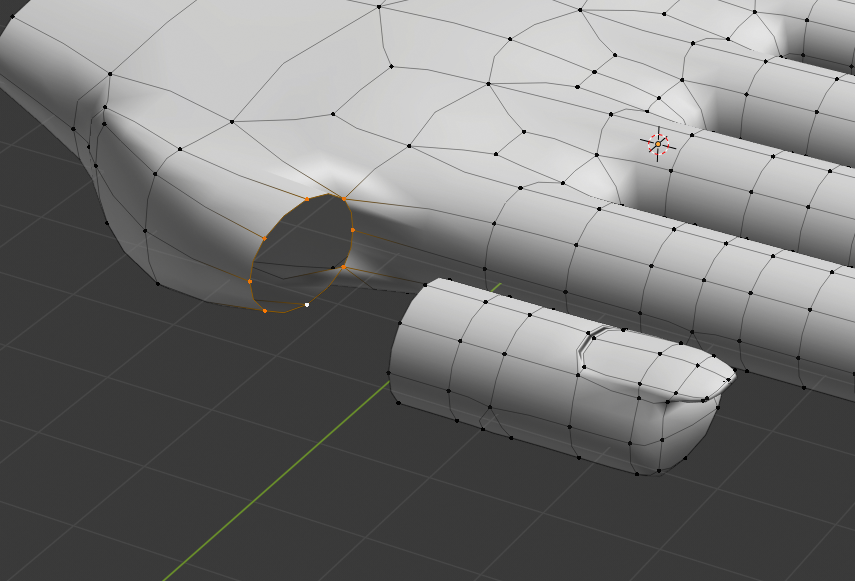
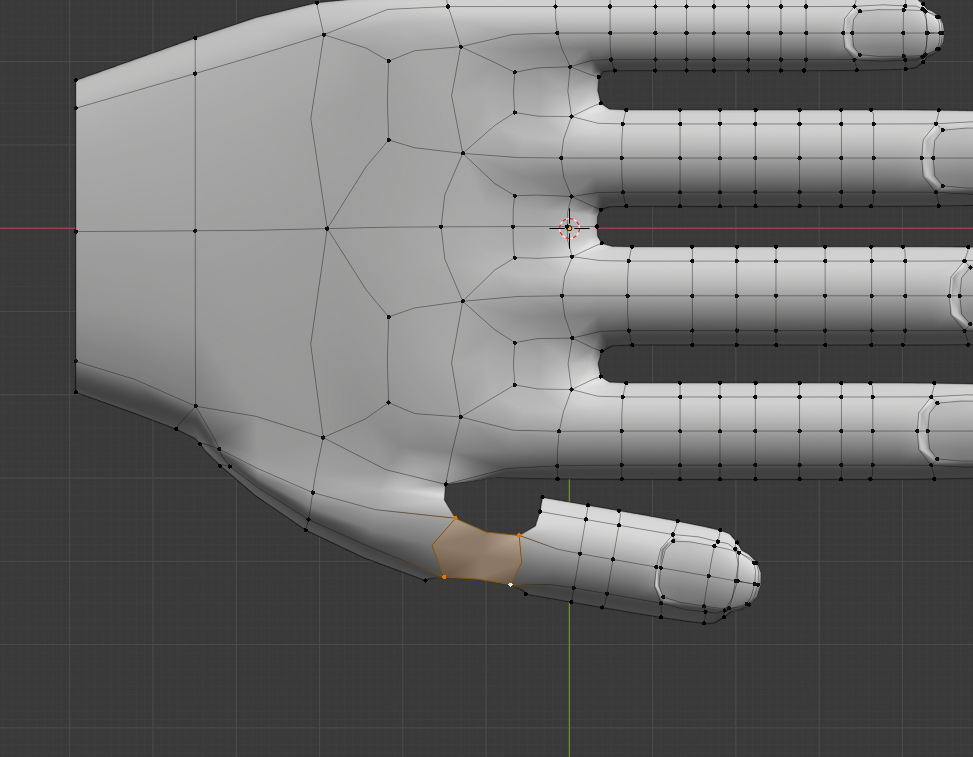
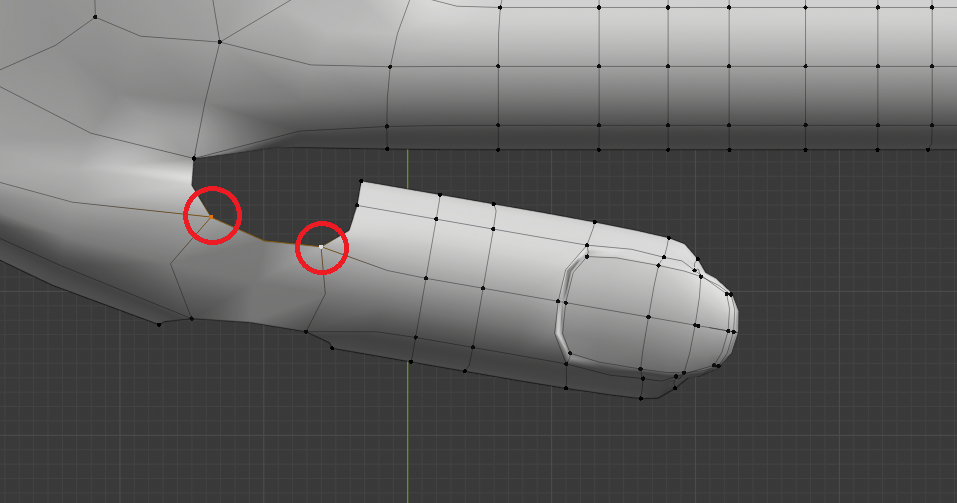

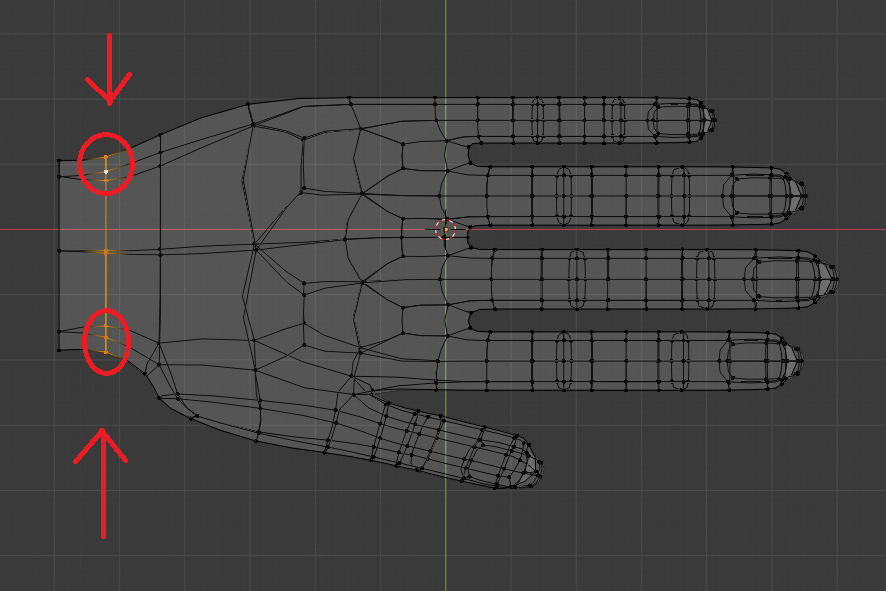


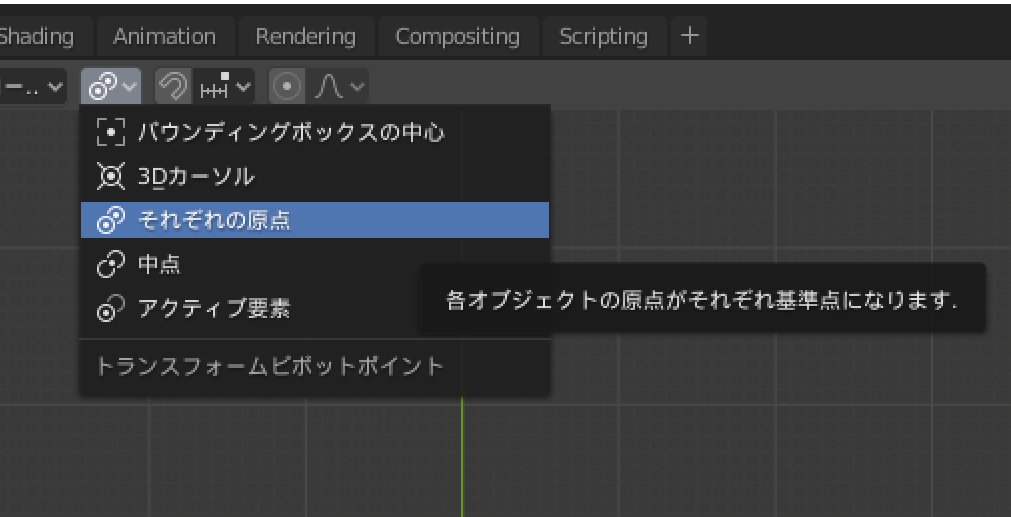

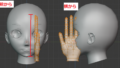
コメント
[…] […]